多くの企業は、ファイル共有などのために独自の LAN 共有コンピューターを持っています。しかし、一部のネチズンが共有コンピューターに接続し、共有コンピューターが win10 コンピューターの LAN 上に表示されないことに気付いた場合はどうすればよいですか? ?どうですか?以下のエディタでは、LAN 内の他の共有コンピュータが表示されない問題を解決する方法を説明します。
具体的な手順は次のとおりです:
1. [ファイル名を指定して実行] ウィンドウを開き、「gpedit.msc」と入力して [OK] ボタンをクリックして、[グループ ポリシーの編集] ウィンドウを開きます。 。

2. 右側のウィンドウで [コンピューターの構成] - [Windows の設定] - [セキュリティの設定] - [ローカル ポリシー] - [ユーザー権利の割り当て] を展開します。 「ネットワークからこのコンピュータにアクセスする」項目を右クリックして「プロパティ」を選択します。
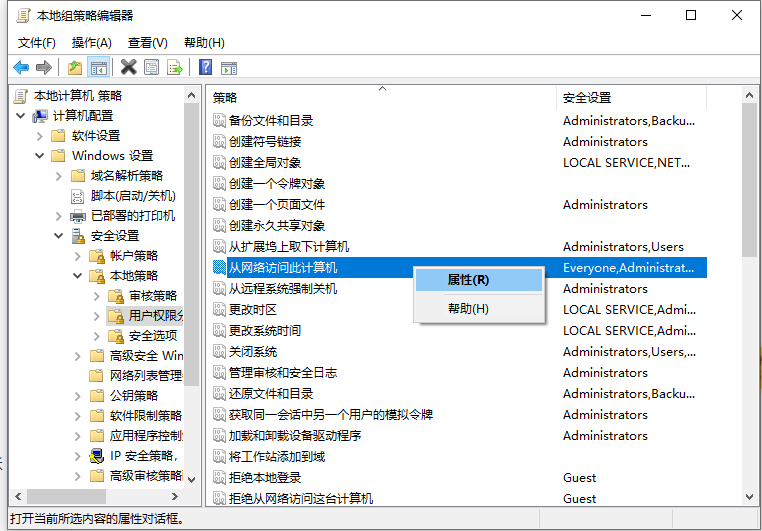
3. 開いた「ネットワークのプロパティからこのコンピュータにアクセスする」ウィンドウで、「Everyone」アカウントを保持し、他の関連アカウントを削除して、「OK」をクリックします。ボタン。
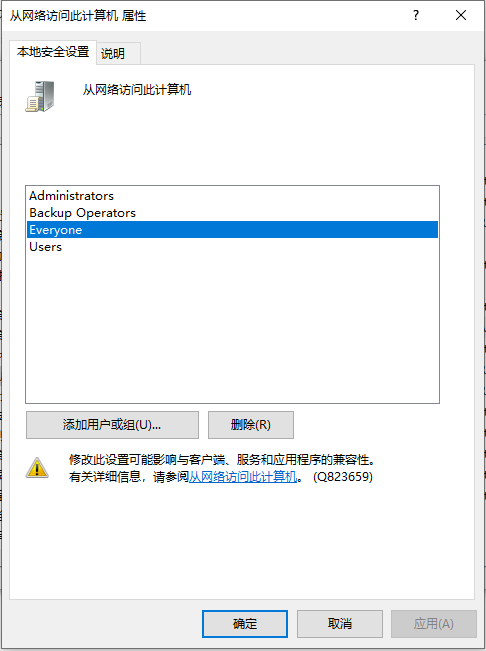
4. 次に、[マイ コンピュータ] を右クリックし、右クリック メニューから [その他] - [管理] 項目を選択するか、右側のメニューから直接選択します。 「管理」を入力する項目です。
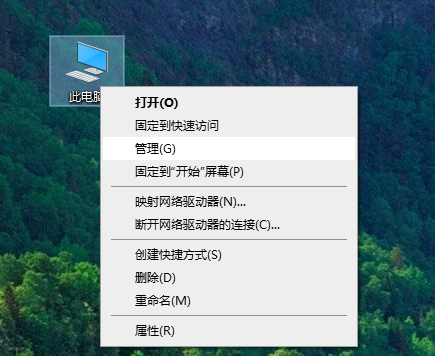
5. 開いた「コンピューター管理」インターフェースから、「サービスとアプリケーション」-「サービス」項目を展開し、右側の「サーバー」サービス項目を見つけます。右クリックして、右クリック メニューから「プロパティ」項目を選択します。
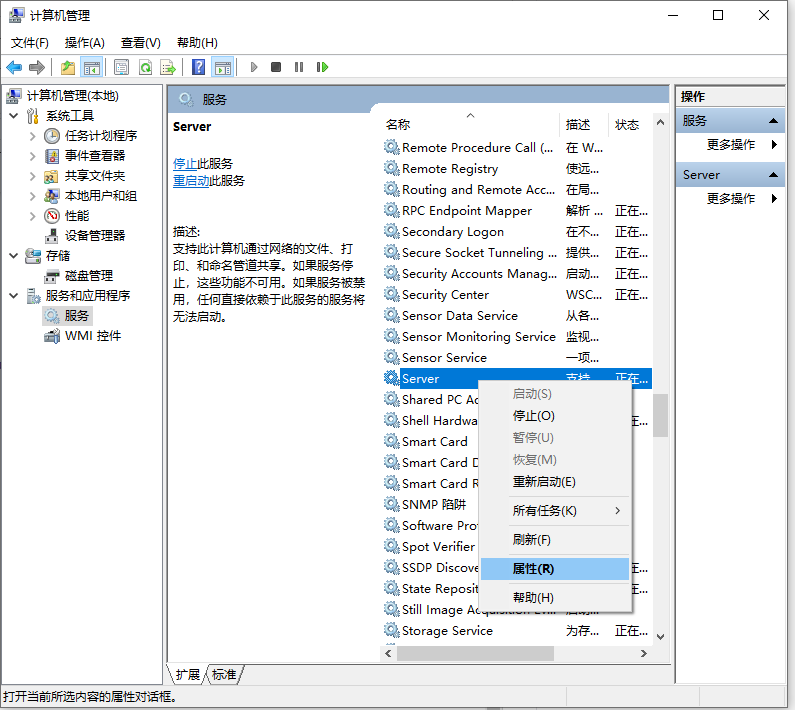
#6. 「サーバーのプロパティ」画面を開いたら、「スタートアップの種類」を「自動」に設定し、「開始」ボタンをクリックしてサービスを開始します。
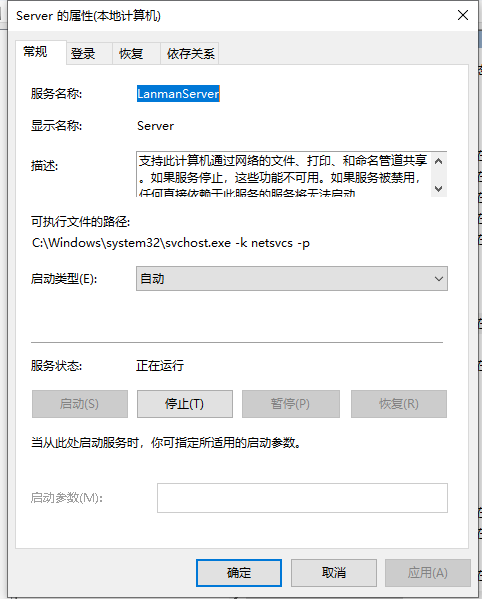
以上は、win10 システムの LAN 上で他の共有コンピュータが表示されない問題の解決方法です。
以上がWindows 10 パソコンのLAN内に共有パソコンが表示されない場合の対処方法の詳細内容です。詳細については、PHP 中国語 Web サイトの他の関連記事を参照してください。